Cara Membuat Teks Baca Selengkapnya di WhatsApp, Mudah Cukup Sekali Klik!
WhatsApp adalah sebuah aplikasi perpesanan yang memiliki tampilan antarmuka sederhana. Meskipun sederhana, tapi WhatsApp punya fitur yang dapat memaksimalkan komunikasi dengan sesama pengguna WhatsApp.
 |
| cara buat baca selengkapnya saat kirim chat wa |
Salah satu fitur yang terdapat di WhatsApp adalah Baca Selengkapnya. Fitur ini berfungsi untuk mengungkapkan pesan selengkapnya dari pesan yang selengkapnya saat dikirimkan di WhatsApp. Kamu bisa membuat teks baca selengkapnya secara manual, lewat tool ataupun situs.
Salah satu tool yang bisa digunakan untuk membuat teks baca selengkapnya adalah Sebuahutas.com. Situs ini tak hanya untuk membuat teks baca selengkapnya, tapi juga menyediakan beragam font unik untuk aplikasi WhatsApp dan generator simbol-simbol keren. Kamu dapat menggunakannya dengan mengakses link di bawah ini!
- Buka situs https://www.sebuahutas.com
- Arahkan kursor pada menu WA Generator di bagian atas
- Klik opsi "Baca selengkapnya"
menu utama tool generator whatsapp keren di sebuahutas
Setelah mengakses link diatas, kamu bisa langsung membuat teks baca selengkapnya dengan mengikuti langkah di bawah ini:
- Ketikkan kata pertama yang mau ditampilkan di kolom Kata Depan.
- Lalu, masukkan teks berikutnya di kolom Kata Belakang.
pesan wa dengan read more - Berikutnya, klik tombol Buat berwarna biru.
- Tulisan sudah bisa disalin dan tempel ke WhatsApp lewat tombol copy di pojok kanan
- Selesai
Saat memasukkan kata pertama dan kedua kemudian klik Buat, pada saat yang sama Sebuahutas.com akan menambahkan kode unicode karakter yang berfungsi untuk menampilkan tulisan Read More.
Cara Membuat Teks Baca WhatsApp Selain dengan Situs Sebuahutas.com
Seperti yang sudah dijelaskan diatas, baca selengkapnya adalah sebuah fitur milik WhatsApp dan berfungsi untuk memotong teks pesan panjang. Penerima pesan akan dapat melihat keseluruhan isi pesan jika menekan Read More atau Baca Selengkapnya yang berwarna biru.
Selain untuk memotong teks yang panjang, fitur Baca Selengkapnya juga bisa membuat penerima pesan merasa penasaran dengan chat yang kamu kirimkan. Bisa membuat momen chatting lebih seru dan berkesan.
Ada dua cara untuk membuat teks baca selengkapnya di WhatsApp, yaitu lewat situs atau secara manual. Jika kamu membuat teks baca selengkapnya secara manual, kamu perlu siapkan chat yang panjang. Sedangkan dengan situs web, kamu dapat memisahkan kalimat di depan dan di belakang.
Diatas sudah dijelaskan terkait cara membuat baca selengkapnya melalui tool dari Sebuahutas.com. Nah, selain menggunakan tool tersebut kamu juga bisa menggunakan cara lain yang sama mudahnya. Inilah cara membuat teks baca selengkapnya di WhatsApp menggunakan situs web dan secara manual!
 |
| metode alternatif buat baca selengkapnya di whatsapp |
Cara Membuat Teks Baca Selengkapnya di WhatsApp - Manual
Read more atau baca selengkapnya bisa muncul secara manual saat kamu mengirimkan pesan yang panjang. Tapi, ada juga cara membuat read more manual di WhatsApp untuk pesan yang panjang atau singkat.
Untuk lebih jelasnya, ini dia cara membuat teks baca selengkapnya secara manual:
- Pertama bukalah aplikasi WhatsApp yang ada di smartphone kamu.
- Lalu, buka chat kontak yang ingin kamu kirimkan pesannya.
- Selanjutnya, ketikkan chat WhatsApp yang panjang, seperti cerita atau tebak-tebakan.
- Kemudian, tekan Send atau ikon pesawat kertas untuk mengirim pesan tersebut.
- Setelah terkirim, pesan yang panjang tersebut akan secara otomatis terpotong dan muncul tulisan Read More atau baca selengkapnya.
Cara Membuat Teks Baca Selengkapnya Melalui Situs Web WhatsApp Spoiler
Tak hanya dengan mengetikkan chat panjang secara manual di WhatsApp, tapi tulisan baca selengkapnya juga bisa dibuat dengan bantuan situs web, seperti WhatsApp Spoiler dan Sebuahutas.com.
Kali ini akan ada tutorial cara membuat teks baca selengkapnya dengan situs WhatsApp Spoiler yang bisa kamu ikuti sekarang juga:
- Akses tautan situs WhatsApp Spoiler (https://yi-jiayu.github.io/whatsapp-spoilers/) di peramban.
- Berikutnya, masukkan pesan yang ingin kamu kirimkan di kolom Warning. Pastikan pesan tersebut mengundang rasa penasaran teman kamu.
- Selanjutnya, masukkan pemisah kalimat awal dan akhir sesuai keinginan di kolom Separator.
- Terdapat dua jenis separator, yaitu 3 Lines untuk menyembunyikan isi pesan dan Single Space yang memperlihatkan pesan meskipun dikutip.
- Kemudian, ketikkan lanjutan chatnya di kolom Content.
- Setelah mengetikkan lanjutan chat, klik tombol Submit berwarna biru di bawah kolom Content.
- Jika pesan sudah sesuai dengan keinginanmu, langsung klik tombol Copy to Clipboard.
- Akses aplikasi WhatsApp dan buka chat kontak yang ingin dikirimi pesannya.
- Lalu, Tempel atau Paste pesan yang sudah dibuat sebelumnya.
- Tekan Send untuk mengirimkan pesan.
- Pesan akan langsung terpotong dan muncul tulisan Baca Selengkapnya atau Read More.
Cara Membuat Teks Baca Selengkapnya di WhatsApp dengan Sinday
Situs ketiga yang bisa kamu pakai untuk melakukan cara membuat teks baca selengkapnya di WhatsApp adalah Sinday. Di Sinday, setelah kamu membuat pesan, kamu bisa melihat lebih dulu pratinjaunya ketika ditampilkan di aplikasi WhatsApp. Cara pakainya gampang sekali, lho!
Beginilah langkah cara membuat teks baca selengkapnya di WhatsApp menggunakan situs Sinday:
- Bukalah situs Sinday di https://sinday.id/membuat-readmore-atau-baca-selengkapnya-whatsapp/
- Selanjutnya, kamu akan melihat kolom sebelum readmore dan sesudah readmore.
- Masukkan kalimat pertama dalam chat ke kolom Sebelum Readmore.
- Berikutnya, masukkan kalimat lanjutan chat ke kolom Setelah Readmore.
- Setelah selesai, tekan tombol Buat Readmore.
- Nanti kamu akan melihat pratinjau pesan di aplikasi WhatsApp.
- Kalau sudah pas, kamu bisa langsung tekan tombol Copy Text berwarna hijau di kotak pratinjau.
- Akses aplikasi WhatsApp dan Tempel di pesan WhatsApp.
- Selesai
Demikianlah informasi Voiceoftext.com tentang cara membuat teks baca selengkapnya di WhatsApp dalam 4 cara, yaitu manual, situs Sebuahutas, WhatsApp Spoiler, dan Sinday. Semua cara ini simpel dan mudah dipakai oleh orang awam sekalipun. Kira-kira cara mana yang ingin kamu pakai?

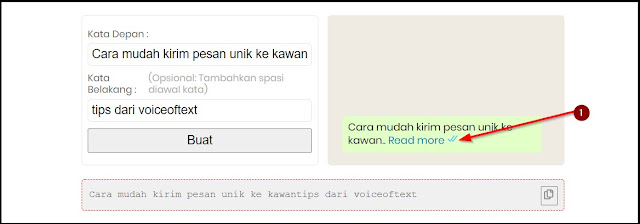

Posting Komentar